Questo è il 2017 e la maggior parte delle persone sta passando a dispositivi 4K. Soprattutto nei giochi, in cui le schede grafiche disponibili in questi giorni sono in grado di gestire i giochi in risoluzione 4K. Abbiamo tonnellate di monitor e TV 4K per sperimentare questo livello di dettaglio in tutta la sua gloria. Girati un paio di anni fa e dovevi comprare un computer del valore di migliaia di dollari per giocare a una risoluzione 4K. Ma ora i prezzi sono scesi e i sistemi di gioco 4K sono finalmente alla portata di molti di noi. Quindi, se sei sul mercato in attesa di passare a un PC di gioco di fascia alta per giocare a una risoluzione 4K con un budget, ti abbiamo coperto. Non è nemmeno così costoso. Oggi vi faremo sapere quali componenti dovreste scegliere e da dove riceverli, in modo da sapere come costruire un PC da gioco 4K per meno di $ 1500:
I componenti per un PC da gioco 4K
Discuteremo ciascuno dei componenti necessari per costruire il PC separatamente, al fine di evitare qualsiasi confusione. È possibile ottenere tutti questi componenti su Amazon e i link per acquistarlo sono stati forniti sotto ciascuno di questi componenti. Quindi, diamo un'occhiata a tutti i componenti richiesti.
Nota: questa build $ 1500 includerà tutti i componenti necessari per alimentare display 4K. Il costo del monitor 4K non è incluso nel prezzo del build e dovrai comprarlo in base alle tue esigenze personali, perché anche i meno costosi costano oltre $ 300. Dai! A questo punto non puoi costruire un rig simile con un monitor per meno di $ 1500. Se stai cercando un monitor 4K, puoi consultare la nostra lista dei migliori monitor da gioco che puoi acquistare.
1. Processore
Dato che questo componente è fondamentalmente la parte più importante del tuo computer che decide le prestazioni generali, non sacrificheremo le prestazioni solo per ridurre il prezzo. Per quanto riguarda questa build, andremo con l'ultimo processore desktop Intel i7-7700K di Kaby Lake che ha un clock di base di 4.2 GHz e un clock di boost fino a 4.5 GHz . È il processore che è ampiamente preferito dalle persone per le loro esigenze di gioco. L'i7-7700k è un processore sbloccato, il che significa che sarai in grado di overcloccarlo facilmente se hai bisogno di più prestazioni di quelle già esistenti. Attualmente costa $ 329 su Amazon e i prezzi possono variare leggermente in qualsiasi momento.

Acquista da Amazon: ($ 329, 99)
2. Scheda grafica
La GPU su cui gira il tuo PC determina completamente le prestazioni di gioco che otterrai. Non faremo alcun compromesso e avremo la scheda Pascal top di gamma di NVIDIA, la GTX 1080 che è stata rilasciata nel maggio 2016. Questa scheda grafica può gestire 4K e VR su quasi tutti i giochi con assoluta facilità . Ci sono diverse varianti della GTX 1080 prodotte da diversi produttori come Asus, Zotac, MSI, Gigabyte ed EVGA, ma andremo con la scheda grafica Gigabyte GTX 1080 G1 che ha una tripla ventola che è essenziale per mantenere temperature basse, considerando che stai vivendo in un paese caldo come l'India. Se vuoi un leggero incremento delle prestazioni, puoi facilmente overclockarlo anche con il software MSI Afterburner.

Acquista da Amazon: ($ 502)
3. RAM
La maggior parte degli ultimi giochi disponibili al momento richiede un minimo di 8 GB di RAM, anche se si consigliano 16 GB per ottenere le migliori prestazioni. Quindi, per la RAM, utilizzeremo la memoria Corsair Vengeance 16GB DDR4 RAM in dual-channel con una frequenza di 3000MHz . Questa è solitamente la RAM che gli appassionati di PC preferiscono ed è piuttosto popolare tra i giocatori.

Acquista da Amazon: ($ 119, 99)
4. Caso
Ci sono un sacco di casi di PC tra cui scegliere. Al giorno d'oggi, ci sono diversi casi realizzati in vetro temperato con illuminazione RGB integrata. Tuttavia, abbiamo deciso di optare per la custodia Mid-Tower SPEC-ALPHA della serie Carbide Corsair, in quanto vorremmo ridurre alcuni costi e risparmiare un po 'di denaro in questo reparto. L'aspetto non è tutto. Puntiamo alla performance con un budget. Detto questo, questo caso riuscirà comunque a girare le teste, grazie al suo design angolare unico. Costa poco meno di $ 80 e proviene da un marchio ben noto come Corsair, questo caso non ti lascerà deluso.

Acquista da Amazon: ($ 79, 99)
5. Scheda madre
Questo sarà il primo componente che verrà installato nella custodia Corsair SPEC-ALPHA e che ospiterà e si connetterà a tutti i componenti del computer. Considerando che hai un processore i7-7700K sbloccato che è in grado di eseguire l'overclocking, abbiamo deciso di utilizzare una scheda madre che consenta facilmente l'overclocking. Utilizzeremo la scheda madre MSI Z170A Gaming M5 per questa build, in quanto non è costosa e fornisce quasi tutte le funzionalità necessarie per questa build. Ha un prezzo di poco inferiore a $ 130 su Amazon.

Acquista da Amazon: ($ 129, 99)
6. Unità di alimentazione
Non sottovalutare l'importanza di un alimentatore (PSU). È ugualmente importante come tutti gli altri componenti menzionati sopra. L'alimentatore alimenta l'intero sistema e senza questo il PC è incompleto. Abbiamo deciso che il PSU verrà utilizzato in questa build sulla base di tre fattori: Potenza, Efficienza e Produttore. EVGA è un produttore ben noto e il loro supporto clienti è impressionante. Questo non è l'unico motivo per cui abbiamo scelto EVGA 600 B1 PSU per questa build. È certificato 80 PLUS bronze e ha un'efficienza dell'85% che è abbastanza importante in un impianto di gioco. Per questa build, abbiamo scelto l' alimentatore da 600 watt per offrirti un margine di overclock, nel caso avessi deciso di overcloccare CPU e GPU per migliorare le prestazioni. Avremmo potuto optare per un PSU completamente modulare per ottenere una migliore gestione dei cavi a un prezzo più alto, ma come ho detto, abbiamo un budget e andiamo per le prestazioni, non per l'aspetto.

Acquista da Amazon: ($ 49, 99)
7. Conservazione
Viviamo nel 2017, quindi non immaginare di costruire un PC senza un SSD. Useremo due unità di archiviazione nella nostra build. Uno sarà un SSD che sarà la nostra unità di avvio principale, per accelerare il tuo Windows. Altro sarà un HDD tradizionale che soddisferà tutte le tue esigenze di spazio. È possibile installare alcune importanti applicazioni che si utilizzano in frequenza anche sul proprio SSD, al fine di accelerare i tempi di caricamento. Per quanto riguarda SSD, andremo a cercare un disco rigido a stato solido SATA 120GB Sandisk SSD PLUS . Scusa, se stavi pensando che avremmo aggiunto un SSD NVMe o M.2, in quanto ciò non corrisponderebbe al nostro budget. Abbiamo deciso di scegliere Western HD da 1 TB Caviar Blue SATA 6 Gb / s 7200 RPM HDD che è praticamente amato da quasi tutti su Amazon.

Acquista da Amazon: SSD ($ 49, 99) e HDD ($ 49, 99)
8. Raffreddamento della CPU
Hai un processore i7-7700K in questa build, che probabilmente dovrai eseguire in overclocking. Il dissipatore di riserva che viene fornito con la CPU è sempre stato considerato spazzatura. A velocità standard, la temperatura della CPU è ancora elevata durante l'utilizzo di un dispositivo di raffreddamento di serie. Tenendo questo a mente, abbiamo deciso di optare per un dispositivo di raffreddamento della CPU aftermarket in grado di mantenere basse le temperature e di fornire anche margini di overclock minimi se si prevede di farlo. Abbiamo scelto il Cooler Master Hyper 212 EVO per fare quel lavoro. Questo è ampiamente considerato uno dei migliori dissipatori di CPU che puoi acquistare con un budget limitato e ad un prezzo inferiore a $ 30, direi che l'Hyper 212 EVO è un vero affare.

Acquista da Amazon: ($ 29, 99)
9. Tastiera e mouse
Questo è l'anno dei componenti RGB, poiché la mania di RGB è al culmine proprio adesso. Se non hai letto le notizie, c'è anche una sedia RGB per i giocatori. Non volevamo deludervi a riguardo. Volevamo scegliere una combinazione RGB Keyboard & Mouse per meno di $ 100 e indovinate cosa? L'abbiamo appena fatto. Abbiamo scelto Logitech G213 Prodigy Gaming Keyboard con illuminazione RGB, ma non fare errori, non si tratta di una tastiera meccanica, ma di interruttori a cupola in gomma. I tasti hanno una distanza di viaggio di 4 mm e la tastiera ha anche un bracciolo, quindi non rimarrai deluso da questo fronte.

Acquista da Amazon: ($ 59, 99)
Per quanto riguarda il mouse, abbiamo deciso di affidarci nuovamente a Logitech e abbiamo scelto il mouse da gioco G303 Daedalus Apex Performance Edition . Logitech produce dei fantastici mouse e questo è esattamente il motivo per cui li abbiamo scelti. Il mouse viene fornito con un commutatore DPI al volo che consente di modificare il DPI da 200-12000 DPI con pochi clic e ha anche un'illuminazione RGB personalizzabile per un prezzo di poco inferiore a $ 35. Un vero furto, vero?

Acquista da Amazon: ($ 34, 99)
Installazione di componenti
Nota: se non sai cosa stai facendo, ti consigliamo vivamente di ottenere l'assistenza di un tecnico esperto per costruire il tuo PC. Non saremo responsabili per qualsiasi danno che potresti causare al tuo sistema durante questo processo.
Non ti forniremo una guida dettagliata per il processo di costruzione. Invece, ti daremo solo una breve panoramica su come riunire tutti questi componenti in una singola unità, in modo da poter procedere successivamente all'installazione del sistema operativo.
Impostazione della scheda madre
Non è consigliabile montare la scheda madre all'interno della custodia prima di installare il processore, il dissipatore della CPU e le chiavette RAM, poiché farlo separatamente all'esterno ti dà più spazio per lavorare.
- In primo luogo, è necessario montare la CPU nella scheda madre . È possibile farlo tirando indietro la leva sulla presa della CPU per sollevarla. Ora posizionarlo nella presa e chiudere la leva per fissare il processore in posizione. Assicurati che la tua CPU sia orientata correttamente allineando la piccola freccia nell'angolo in basso a sinistra del processore con quella sulla scheda madre.
- In secondo luogo, è necessario inserire le chiavette RAM in due dei quattro slot subito dopo il socket della CPU. Per una configurazione a doppio canale, inserisci entrambe le tue RAM nel primo e nel terzo slot o nel secondo e quarto slot.
- Infine, montare il dispositivo di raffreddamento della CPU sulla parte superiore della presa della CPU utilizzando la staffa di montaggio e le viti fornite insieme al dispositivo di raffreddamento. Collegato a Hyper 212 Evo è un cavo di alimentazione che è possibile utilizzare per connettersi all'intestazione della ventola della CPU che si trova sulla scheda madre, proprio sopra il dispositivo di raffreddamento. Assicurati di leggere il libretto delle istruzioni all'interno della scatola per evitare di commettere errori .
- Prima di procedere al montaggio della scheda madre all'interno della custodia, assicurarsi di installare lo schermo I / O fornito con la scheda madre sul retro del case del PC . Si agiterà facilmente al suo posto, se lo stai facendo correttamente.
Montaggio del resto dei componenti
Una volta montata e allineata la scheda madre con lo schermo I / O sulla custodia, è ora di inserire anche il resto dei componenti all'interno della custodia. Ma prima, la custodia Corsair Carbide SPEC-ALPHA dispone di ventole preinstallate con cavi sospesi all'interno. Collegali alle intestazioni delle ventole sulla tua scheda madre per potere. Nella custodia sono presenti anche cavi che si collegano alle porte I / O anteriori . Dovrai collegare questi cavi ai connettori situati nella parte inferiore della scheda madre per far funzionare queste porte. Ora, procediamo a montare gli altri componenti.
- Innanzitutto, montiamo il tuo SSD e HDD . Il Western Digital HDD può essere montato all'interno della gabbia del disco rigido e il Sandisk SSD può essere montato su uno degli slot da 2, 5 pollici situati sopra la gabbia del disco rigido. Collega l'SSD e l'HDD alla tua scheda madre con i cavi SATA in dotazione con la tua scheda madre.
- In secondo luogo, monta la tua scheda grafica GTX 1080 sulla scheda madre . Per fare ciò, è necessario rimuovere i primi due slot PCIe situati sul retro del case usando un cacciavite. Ora, puoi installare facilmente la tua scheda grafica nello slot PCIe superiore situato proprio sotto il dispositivo di raffreddamento della CPU. Il processo è abbastanza simile a come hai installato la RAM. La scheda grafica dovrebbe agganciarsi al suo posto se lo stai facendo correttamente. Ora, riavvitalo per fissare la carta in posizione.
- Infine, abbiamo raggiunto l'ultima fase del processo di costruzione. Montare l'unità di alimentazione (PSU) sul fondo della custodia . La tua PSU EVGA 600 B1 è dotata di molti connettori di alimentazione. Collegare il connettore da 20 + 4 pin all'intestazione situata sul lato destro della scheda madre. Questo sarà usato dalla scheda madre principalmente per trarre energia. Per alimentare la scheda grafica, collegare il cavo di alimentazione a 8 pin dalla PSU . Ora, è necessario fornire energia alla CPU utilizzando un cavo a 8 pin per collegarsi all'intestazione situata nella parte superiore destra della scheda madre . Infine, è necessario utilizzare i cavi di alimentazione SATA sulla PSU per collegarlo all'unità SSD e all'HDD in modo che possa assorbire energia.
Fantastico, abbiamo quasi finito qui. Collega la tastiera e il mouse alle porte USB sul retro della custodia. Inoltre, collega il monitor alla scheda grafica utilizzando un DVI, HDMI o DisplayPort. Ora, utilizzare l'alimentatore fornito con l'unità di alimentazione per collegarlo alla parete. Accendilo e controlla se fai il boot nel BIOS della scheda madre , in modo da poter installare Windows. Se sei riuscito a raggiungere questo punto, hai fatto un buon lavoro. In caso contrario, probabilmente hai incasinato qualcosa e avrai bisogno di assistenza da parte di un esperto immediatamente.
VEDERE ANCHE: Intel Core i9 vs AMD Ryzen Threadripper: confronto rapido
Pronto a costruire il tuo PC da gioco 4K personale?
Siamo lieti di farti sapere che puoi, di fatto costruisci un PC 4K per meno di $ 1500. Avremmo potuto renderlo più economico, ma non volevamo alcun tipo di colli di bottiglia nel sistema utilizzando componenti di bassa qualità. L'intera build, compresi tutti i componenti citati sopra, ammonta a circa $ 1480, al momento della stesura di questo documento. Tieni presente che i prezzi variano leggermente a volte. Se hai ancora un po 'di soldi in mano dopo aver costruito questo PC, forse puoi spenderlo su un auricolare da gioco, un mouse pad RGB o persino un sistema di altoparlanti.
Quindi, sei finalmente pronto per fare il salto verso il 4K quest'anno per il PC Master Race? Se è così, faccelo sapere lasciando un commento qui sotto. Inoltre, se desideri vedere altre build in futuro, assicurati che le tue visualizzazioni ci raggiungano nella sezione dei commenti.
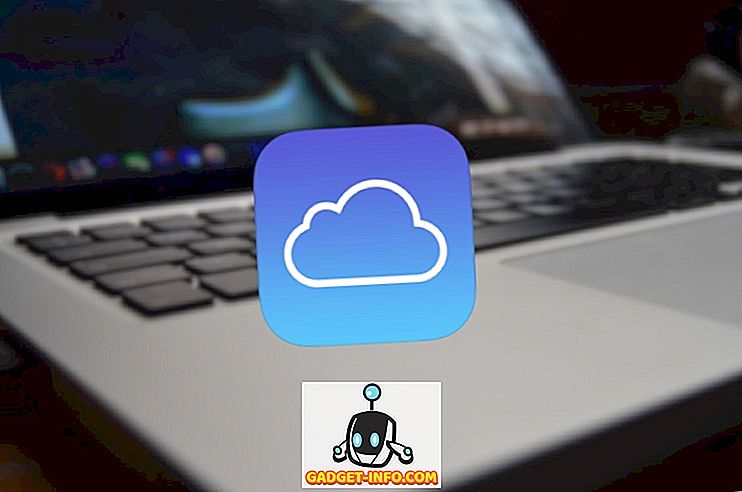







![Tech - Mettersi a letto con i gadget [Infografica]](https://gadget-info.com/img/tech/800/getting-bed-with-gadgets-2.jpg)